Wir haben jede E-Mail gespeichert, die wir je gesendet oder seit einigen Jahren erhalten haben. Unsere PST-Datei ist riesig, gut über 4 GB!
Wir fragen uns, ob wir mit einer PST-Datei von dieser Größe die Grenzen von Outlook überschreiten. Wir können uns erinnern, dass eine 2GB PST-Datei früher die Grenze war, was aber offensichtlich nicht mehr der Fall ist.
Sollten wir uns über Datenverluste und Leistungsprobleme mit einer PST-Datei dieser Größe Sorgen machen? Wird die Verwendung von Autoarchivierung, Outlook erneut optimieren, und wenn ja, wie oft sollten wir Autoarchivierung verwenden, um Outlook in Topform zu halten?
Die kurze Antwort auf diese Frage ist, niemals, wenn Sie das nicht wollen. Die Verwendung von Autoarchivierung ist völlig optional.
Natürlich gibt es verschiedene Szenarien, wo die Verwendung von Autoarchivierung von Vorteil für Sie sein könnte. Wie oft Sie es ausführen sollten, hängt von mehreren Faktoren ab und diese Entscheidung wird sich auch auf Ihre Backup-Möglichkeiten auswirken.
Die Verwendung von Autoarchivierung um Outlook zu optimieren
Ein allgemeiner glaube ist, dass Sie Autoarchive verwenden müssen, damit Outlook problemlos laufen kann. Während dies bei älteren Versionen von Outlook der Fall war, ist dies jetzt nur ein Mythos.
Jeder halbwegs moderne Computer (der im Jahre 2007 oder später gekauft wurde) mit Outlook 2007 SP2 oder später, sollte keine Probleme mit einer 4GB PST-Datei haben. Auf neueren Systemen werden Sie feststellen, dass auch eine 10GB PST-Datei nicht ein Problem ist.
Wenn Sie aufgefordert werden Autoarchivierung zu aktivieren, können Sie dies ohne Risiko ablehnen.
Die Verwendung von Autoarchive um automatisch alte oder Junk E-Mails zu bereinigen
Die Fähigkeit, automatisch Objekte aus bestimmten Ordnern zu löschen, wenn sie eine festgelegte Altersgrenze überschreiten, ist ein guter Weg, um alte RSS-Elemente, Junk-E-Mails oder gelöschte Objekte loszuwerden.
Vor allem, wenn Sie eine Vielzahl von RSS Feeds abonnieren, denn die Anzahl der Objekte für diese Ordner kann sich schnell summieren. Autoarchive kann diese alten RSS-Elemente für Sie bereinigen. Der Prozess ist ähnlich für andere Ordner wie den Junk-E-Mail-Ordner, den gelöschte Objekte Ordner oder dem Ordner, in dem Sie Ihre Newsletter speichern.
Das verwenden von Autoarchivierung zur Optimierung der Backup- und Restorezeit
Wenn Sie eine große PST-Datei haben, wird sich ebenfalls die Zeit erhöhen, welche benötigt wird, um die Datei zu sichern. Und seien wir ehrlich, desto länger es dauert, um eine Sicherungskopie zu erstellen, desto seltener werden Sie es tun.
Durch die monatliche Ausführung von AutoArchive, können Sie ältere Elemente aus Ihrer primären PST-Datei löschen, was in einer kleineren PST-Datei und einer geringeren Zeit resultiert, um einen Backup zu machen.
Weil Ihr Archiv sich dann nur einmal im Monat ändern wird, würde es bedeuten, dass Ihre Archiv PST-Datei auch nur noch einmal im Monat gesichert werden müsste (idealerweise direkt nach der Archivierung). Sie hätten somit keine Entschuldigung mehr, um keine täglichen Backups Ihrer wichtigsten PST-Datei zu machen.
Denken Sie daran! Autoarchivierung ist kein Backup-Prozess. Durch die Schaffung eines Archivs bewegen Sie nur die Objekte. Demzufolge existiert das Objekt trotzdem nur einmal! Wenn Sie eine primäre Mailbox und ein Archiv haben, müssen Sie einen Backup von beiden machen, um alle Ihre Outlook Daten zu sichern!
Manuell durchführen!
Autoarchivierung ist wirklich nur ein Automatisierungsgerät für einen Prozess, den Sie auch manuell ausführen können. Im Wesentlichen führt Autoarchivierung nichts anderes aus als in einen bestimmten Ordner zu schauen, das Datum der Objekte in diesem Ordner zu überprüfen und entscheidet dann, ob das Objekt entweder aufbewahrt, gelöscht oder in eine andere PST-Datei verschoben wird.
Nichts hält Sie davon ab, die Objekte manuell zu löschen oder zu verschieben. Selbst wenn Sie Autoarchivierung aktiviert haben, können Sie die Objekte manuell in Ihr Archiv verschieben, ohne ebenfalls die Autoarchivierung zu beeinträchtigen.
Sie können auch wählen, den Archivierungsprozess ein zusätzliches Mal durchzuführen, indem Sie Folgendes tun:
Outlook 2007 und frühere Versionen
Datei -> Archivieren …
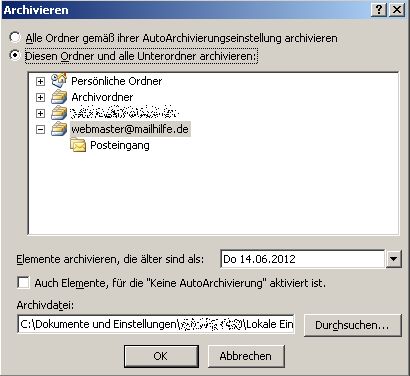
Outlook 2010 und Outlook 2013
Datei -> Bereinigungswerkzeuge -> Archivieren …
Hinweis 1: Die Verwendung von Archiv und Autoarchivierung kann in Unternehmensumfeldern durch Gruppenrichtlinie deaktiviert sein.
Die Archiv und Autoarchive Funktionen sind ebenfalls nicht verfügbar, wenn Sie sich in einer Exchange 2010 oder Exchange 2013 Umgebung aufhalten, welche die Online Archivfunktion aktiviert hat.
Hinweis 2: Wenn Sie Probleme mit der Ausführung von Autoarchivierung haben sollten, können Sie in der Anleitung „Outlook Archivierung„, nach Lösungen suchen.

